จะสร้างวิดีโอแบบไทม์แลปส์และสโลว์โมชั่นด้วย InShot Pro ได้อย่างไร
October 30, 2024 (11 months ago)
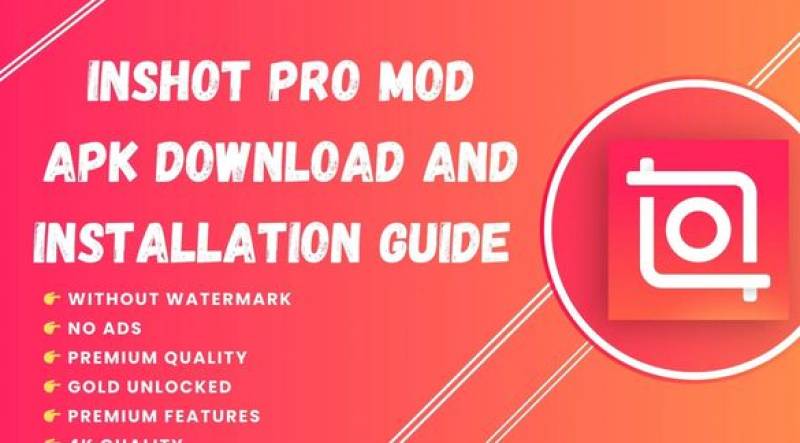
คุณต้องการสร้างวิดีโอเจ๋งๆ ที่ดูเร็วหรือช้า InShot Pro เป็นแอปที่ยอดเยี่ยมที่จะช่วยให้คุณทำสิ่งนี้ได้ แอปนี้ช่วยให้คุณสร้างวิดีโอแบบไทม์แลปส์และสโลว์โมชั่นได้อย่างง่ายดาย คู่มือนี้จะแสดงวิธีใช้ InShot Pro สำหรับเอฟเฟกต์วิดีโอสนุกๆ เหล่านี้
ไทม์แลปส์คืออะไร
ไทม์แลปส์เป็นวิธีพิเศษในการสร้างวิดีโอ โดยจะแสดงช่วงเวลาที่ยาวนานในวิดีโอสั้นๆ ตัวอย่างเช่น คุณสามารถบันทึกดอกไม้ที่บานหรือเมฆที่เคลื่อนที่ เมื่อคุณเล่นวิดีโอ ทุกสิ่งจะดูเร็วมาก นั่นเป็นเพราะแอปจะถ่ายภาพหลายภาพในช่วงเวลาหนึ่งและนำมารวมกัน
สโลว์โมชั่นคืออะไร
สโลว์โมชั่นตรงข้ามกับไทม์แลปส์ โดยทำให้สิ่งที่เคลื่อนไหวเร็วดูช้าลง ตัวอย่างเช่น เมื่อลูกโป่งแตกหรือเมื่อนกบิน สิ่งนั้นจะเกิดขึ้นอย่างรวดเร็ว แต่ในโหมดสโลว์โมชั่น คุณจะสามารถมองเห็นทุกรายละเอียด วิดีโอจะเล่นด้วยความเร็วที่ช้าลง ดังนั้นคุณจึงสามารถเพลิดเพลินกับฉากแอ็คชั่นได้
เหตุใดจึงควรใช้ InShot Pro
InShot Pro เป็นแอปที่ใช้งานง่าย มีคุณสมบัติมากมาย เช่น:
อินเทอร์เฟซที่ใช้งานง่าย: ใช้งานง่าย
เครื่องมือตัดต่อวิดีโอ: คุณสามารถตัด แต่ง และเพิ่มเพลงได้
เอฟเฟกต์: มีตัวเลือกสำหรับไทม์แลปส์และสโลว์โมชั่น
ตัวเลือกการส่งออก: คุณสามารถบันทึกวิดีโอคุณภาพสูงได้
การเริ่มต้นใช้งาน InShot Pro
ขั้นแรก คุณต้องดาวน์โหลด InShot Pro คุณสามารถค้นหาได้ใน App Store หรือ Google Play Store วิธีเริ่มต้นใช้งานมีดังนี้:
ดาวน์โหลดแอป: เปิด App Store หรือ Google Play Store ค้นหา "InShot Pro" แล้วแตะดาวน์โหลด
เปิดแอป: เมื่อติดตั้งแล้ว ให้ค้นหาไอคอนแอปบนหน้าจอหลักแล้วแตะ
สร้างโปรเจ็กต์ใหม่: เมื่อแอปเปิดขึ้น คุณจะเห็นตัวเลือกต่างๆ เช่น "วิดีโอ" "ภาพถ่าย" หรือ "ภาพตัดปะ" แตะที่ "วิดีโอ" เพื่อเริ่มโปรเจ็กต์ใหม่
วิธีสร้างวิดีโอไทม์แลปส์
มาสร้างวิดีโอไทม์แลปส์กัน ทำตามขั้นตอนเหล่านี้:
บันทึกวิดีโอของคุณ: คุณสามารถบันทึกวิดีโอใหม่หรือใช้วิดีโอที่มีอยู่แล้วก็ได้ สำหรับวิดีโอแบบไทม์แลปส์ ให้เลือกวิดีโอที่ใช้เวลาสักพัก ไอเดียที่ดีได้แก่:
พระอาทิตย์ตก
ถนนที่พลุกพล่าน
ต้นไม้ที่กำลังเติบโต
นำเข้าวิดีโอ: แตะที่ "ใหม่" เพื่อสร้างโปรเจ็กต์วิดีโอใหม่ เลือกวิดีโอที่คุณบันทึกหรือต้องการใช้
เพิ่มเอฟเฟกต์วิดีโอแบบไทม์แลปส์:
หลังจากนำเข้าแล้ว ให้มองหาตัวเลือก "ความเร็ว" ซึ่งปกติจะอยู่ที่ด้านล่างของหน้าจอ
แตะที่ "ความเร็ว" แล้วคุณจะเห็นการตั้งค่าความเร็วที่แตกต่างกัน
เลื่อนแถบเลื่อนไปทางขวาเพื่อเพิ่มความเร็วของวิดีโอ คุณสามารถเลือกความเร็วที่ต้องการได้ ยิ่งคุณเลื่อนมากเท่าไหร่ วิดีโอก็จะยิ่งเร็วขึ้นเท่านั้น
ดูตัวอย่างวิดีโอของคุณ: แตะที่ปุ่มเล่นเพื่อดูว่าวิดีโอเป็นอย่างไร หากคุณต้องการเปลี่ยนความเร็ว เพียงแค่ปรับตัวเลื่อนอีกครั้ง
แก้ไขวิดีโอของคุณ (ทางเลือก):
คุณสามารถเพิ่มเพลงได้โดยแตะที่ "เพลง" และเลือกเพลงจากโทรศัพท์หรือแอปของคุณ
คุณยังสามารถเพิ่มข้อความหรือสติกเกอร์ได้อีกด้วย เพียงแตะที่ "ข้อความ" หรือ "สติกเกอร์" แล้วเลือกสิ่งที่คุณชอบ
บันทึกวิดีโอของคุณ: เมื่อคุณพอใจกับวิดีโอไทม์แลปส์แล้ว ให้แตะที่เครื่องหมายถูก จากนั้นแตะที่ "บันทึก" หรือ "ส่งออก" เลือกคุณภาพวิดีโอที่คุณต้องการ และวิดีโอจะบันทึกลงในโทรศัพท์ของคุณ
วิธีสร้างวิดีโอสโลว์โมชั่น
ตอนนี้มาสร้างวิดีโอสโลว์โมชั่นกันเลย ดังต่อไปนี้:
บันทึกวิดีโอของคุณ: สโลว์โมชั่นเหมาะที่สุดกับการเคลื่อนไหวที่รวดเร็ว ลองบันทึก:
ภาพคนกระโดด
ภาพน้ำกระเซ็น
ภาพสัตว์วิ่ง
นำเข้าวิดีโอ: เช่นเดียวกับก่อนหน้านี้ ให้แตะที่ "ใหม่" แล้วเลือกวิดีโอที่คุณบันทึก
เพิ่มเอฟเฟกต์สโลว์โมชั่น:
แตะที่ "ความเร็ว" ที่ด้านล่างของหน้าจอ
เลื่อนแถบเลื่อนไปทางซ้ายเพื่อทำให้วิดีโอช้าลง คุณสามารถทำให้วิดีโอช้าลงได้โดยขยับมากขึ้น
คุณจะเห็นว่าวิดีโอเปลี่ยนแปลงไปแบบเรียลไทม์อย่างไร
ดูตัวอย่างวิดีโอของคุณ: แตะปุ่มเล่นเพื่อดูว่าวิดีโอสโลว์โมชั่นของคุณเป็นอย่างไร ปรับความเร็วหากจำเป็น
แก้ไขวิดีโอของคุณ (ทางเลือก):
คุณสามารถเพิ่มเพลงพื้นหลังหรือเสียง แตะที่ "เพลง" และเลือกสิ่งที่คุณชอบ
เพิ่มข้อความหรือสติกเกอร์หากคุณต้องการ
บันทึกวิดีโอของคุณ: เมื่อคุณทำเสร็จแล้ว ให้แตะเครื่องหมายถูก จากนั้นแตะ "บันทึก" หรือ "ส่งออก" เลือกคุณภาพวิดีโอและบันทึกลงในโทรศัพท์ของคุณ
เคล็ดลับสำหรับวิดีโอไทม์แลปส์และสโลว์โมชั่นที่ยอดเยี่ยม
แสงที่ดี: ตรวจสอบให้แน่ใจว่ามีแสงเพียงพอเมื่อคุณบันทึก แสงที่ดีจะทำให้วิดีโอของคุณดูดีขึ้น
กล้องนิ่ง: วางกล้องให้นิ่ง คุณสามารถใช้ขาตั้งกล้องหรือวางกล้องบนพื้นผิวเรียบ วิธีนี้จะช่วยให้วิดีโอดูราบรื่น
วางแผนการถ่ายภาพของคุณ: คิดว่าคุณต้องการบันทึกอะไร การวางแผนจะช่วยให้คุณจับภาพช่วงเวลาที่ยอดเยี่ยมได้
การทดลอง: ลองใช้ความเร็วและวัตถุที่แตกต่างกัน การทดลองสามารถนำไปสู่ผลลัพธ์ที่น่าประหลาดใจและสนุกสนาน
การแบ่งปันวิดีโอของคุณ
หลังจากที่คุณสร้างวิดีโอไทม์แลปส์หรือสโลว์โมชั่นแล้ว คุณอาจต้องการแบ่งปันกับเพื่อนหรือครอบครัว วิธีทำมีดังนี้:
เปิดวิดีโอของคุณ: ไปที่แกลเลอรีหรือม้วนฟิล์ม แล้วค้นหาวิดีโอที่คุณสร้างด้วย InShot Pro
แชร์: แตะที่วิดีโอแล้วมองหาปุ่มแชร์ ซึ่งโดยปกติแล้วจะเป็นลูกศรชี้ขึ้นหรือไปทางขวา
เลือกแพลตฟอร์ม: คุณสามารถแชร์วิดีโอของคุณบนโซเชียลมีเดีย เช่น Instagram, TikTok หรือ Facebook ได้ นอกจากนี้ คุณยังสามารถส่งผ่านแอปส่งข้อความได้อีกด้วย
แนะนำสำหรับคุณ





